惠普EliteDesk 705 G3電腦怎樣安裝win7系統(tǒng)方法 安裝win7系統(tǒng)方法說明
惠普臺式機705的外觀十分內(nèi)斂,尺寸適中,能夠很好地融入辦公環(huán)境。機身正面擁有多達四個USB接口,其中兩個是USB2.0,并且最上面的還支持關(guān)機給移動設(shè)備充電,設(shè)計得非常貼心。機身后面的接口就更加齊全了,四個USB3.0接口、兩個USB2.0接口以及一個網(wǎng)線接口,還有耳麥和老式鍵鼠接口,絕對可以滿足你的辦公需求。那么這款惠普電腦怎樣安裝win7系統(tǒng)呢,一起來看下今天的教程吧!

安裝方法:
1、首先將u盤制作成u盤啟動盤,接著前往相關(guān)網(wǎng)站下載win7系統(tǒng)存到u盤啟動盤,重啟電腦等待出現(xiàn)開機畫面按下啟動快捷鍵,選擇u盤啟動進入到大白菜主菜單,選取【02】大白菜win8 pe標準版(新機器)選項,按下回車鍵確認,如下圖所示:

2、在pe裝機工具中選擇win7鏡像放在c盤中,點擊確定,如下圖所示:
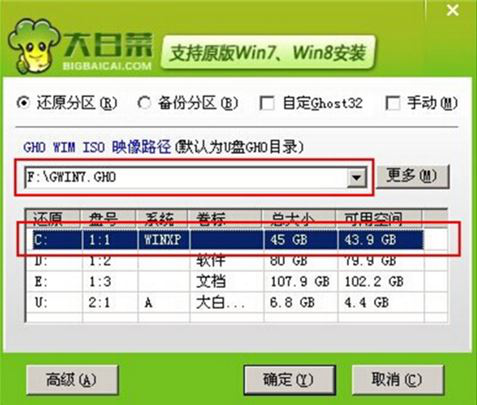
3、此時在彈出的提示窗口直接點擊確定按鈕,如下圖所示:
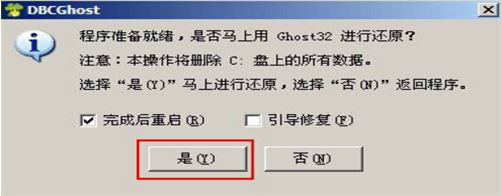
4、隨后安裝工具開始工作,我們需要耐心等待幾分鐘, 如下圖所示:
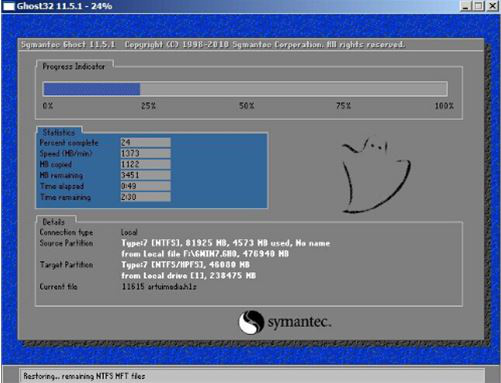
5、完成后,彈跳出的提示框會提示是否立即重啟,這個時候我們直接點擊立即重啟就即可。

6、此時就可以拔除u盤了,重啟系統(tǒng)開始進行安裝,我們無需進行操作,等待安裝完成即可。
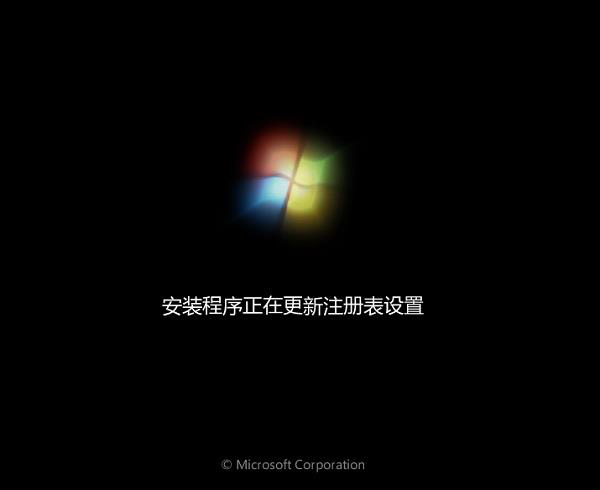
win7相關(guān)攻略推薦:
華碩win7怎么打開藍牙 具體操作步驟
win7電腦中禁止使用power鍵具體操作流程
win7控制面板為什么突然打不開了 win7控制面板打不開解決方法
以上就是惠普電腦用u盤安裝win7操作系統(tǒng)的方法,如果惠普電腦的用戶想要安裝win7系統(tǒng),可以根據(jù)上述操作步驟進行操作安裝。更多精彩敬請關(guān)注!
相關(guān)文章:
1. 用注冊表關(guān)閉U盤autorun功能禁止U盤自動播放2. 啟動Autodesk Desktop Licensing Service時出現(xiàn)錯誤1067:進程意外終止怎么辦3. 偷天換日注冊表里玩隱藏4. 如何在電腦PC上啟動Windows11和Linux雙系統(tǒng)5. Win10重裝系統(tǒng)的時候提示Error 1962應(yīng)該怎么辦?6. Win11系統(tǒng)硬盤怎么分區(qū)?Win11硬盤分區(qū)教程7. 微軟 Win11 首個 Canary 預(yù)覽版 25314 推送 附更新內(nèi)容和升級方法8. tbsecsvc.exe是什么進程 tbsecsvc.exe進程刪除與總是反復(fù)出現(xiàn)解決辦法9. 統(tǒng)信uos系統(tǒng)怎么選擇打印機驅(qū)動? uos打印機驅(qū)動的兩種選擇方法10. U深度怎么安裝系統(tǒng)win10?U深度重裝系統(tǒng)Win10教程

 網(wǎng)公網(wǎng)安備
網(wǎng)公網(wǎng)安備